Metodo migliore per importare video MP4 in Adobe Premiere Pro con facilità
Adobe Premiere ha annunciato di importare video MP4. Ma quando importi file MP4 in Premiere Pro, ti dirà che il file non ha audio o video. Perché non sei in grado di farlo importa MP4 in Premiere? Qual è il codec video compatibile del formato MP4 per Adobe Premiere? Impara ora maggiori dettagli dall'articolo.
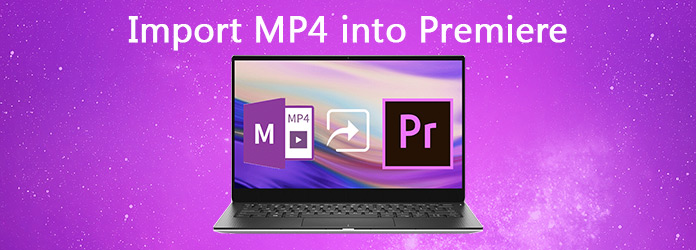
Parte 1: Perché non è possibile importare MP4 in Premiere Pro
Quando desideri importare un MP4 in Adobe Premiere Pro CC, dovresti ottenere ulteriori informazioni sui formati compatibili. Ecco i formati video consigliati, H.264, MPEG, M2V, MTS, MOV, AVI e sequenza TIFF. Per aggiungere i video in MP4, assicurati che il codec video sia H.264.
Per aggiungere i video MP4 a Premiere Pro, puoi farlo converti il video MP4 in MOV, MPEG-2 e altri formati compatibili, o semplicemente modificare il codec video come H.264 / MP4 per ulteriori modifiche.
Parte 2: metodo migliore per importare e modificare MP4 con Premiere Pro
Se è necessario convertire i video in MP4, modificare il codec video H.264, tagliare i file in clip diverse o persino modificare i file MP4 come alternativa ad Adobe Premiere Pro, Tipard Video Converter Ultimate dovrebbe essere lo strumento desiderato che puoi prendere in considerazione. Inoltre, puoi anche copiare qualsiasi DVD in file video o audio con facilità. Supporta più di 500 formati multimediali, inclusi i file video 4K e HD.
- 1. Converti video in MP4, AVI, MPEG2 e altri formati compatibili con Premiere.
- 2. Modifica il codec video come H.264, frame rate, bitrate, frequenza di campionamento e altro.
- 3. Taglia un video di grandi dimensioni in diverse clip che puoi importare in Premiere Pro.
- 4. Applicare filtri, aggiungere filigrana e modificare lo sfondo come alternativa a Premiere.
Carica l'MP4 nel convertitore Premiere Pro
Scarica e installa il convertitore da MP4 a Premiere Pro, puoi avviare il programma sul tuo computer. Clicca il Converter menu per caricare i file MP4 o altri video nel programma. Successivamente, puoi convertire, gestire o modificare i video in base alle tue esigenze.

Modifica il codec video su MP4 H.264
Se desideri importare i file MP4, puoi selezionare il formato di output come formato di file MP4 e fare clic su Impostazioni profilo opzione per modificare il codec video come H.264. Inoltre, puoi anche modificare gli altri parametri, come bitrate, frame rate, canale audio e altri ancora.

Taglia il video MP4 per Premiere Pro
Quando i file MP4 sono troppo grandi per essere caricati in Premiere Pro, puoi anche fare clic su Applica la clip icona per aggiungere un nuovo segmento, dividere il video MP4 in parti diverse, copiare e incollare il segmento o persino unire i video clip in uno con Unisci in un unico file opzione.

Converti video MP4 per Premiere Pro
Inoltre, puoi anche aggiungere effetti, aggiungere filigrana, modificare l'audio di sfondo e i sottotitoli video per il video MP4. Clicca il Salvare per scegliere la cartella di destinazione e toccare il pulsante Converti tutto per convertire il video MP4 in un formato compatibile con Premiere Pro.
Potresti aver bisogno: Come estrarre i sottotitoli da MP4
Parte 3: domande frequenti sull'importazione di MP4 in Premiere Pro
Perché il video MP4 importato in Premiere Pro senza audio?
Sia che importi MP4, MTS o altri file video in Premiere Pro, potresti scoprire che manca il suono. Dovresti uscire da Adobe Premiere Pro ed eliminare il file della cache multimediale / i file del database della cache multimediale. Dopodiché, puoi caricare il file di progetto nel programma per avere un altro controllo per il file audio. Se il file audio è ancora mancante, puoi impostare i clip offline e ricollegarli. Riporterà l'audio per i file MP4 importati in Premiere Pro.
Non è possibile modificare l'MP4 4K importato in Premiere Pro?
Premiere Pro richiede una grande quantità di risorse per visualizzare in anteprima e modificare i file 4K, se non c'è abbastanza spazio libero e la CPU rimane a un carico basso, devi comprimere i video in una dimensione inferiore con il convertitore multimediale. Ovviamente, puoi anche ritagliare il video in clip diverse per importare e modificare file MP4 in Premiere Pro.
Come si importano file in Premiere Pro?
Apri i file in Premiere Pro e fai clic sulla scheda Browser multimediale. Fare doppio clic sui file nel browser multimediale per aprirli nel monitor sorgente. Fare clic sull'icona a forma di occhio per controllare i file disponibili e fare clic sull'icona a imbuto per selezionare il tipo di file. Quindi seleziona il file che desideri importare, fai clic con il pulsante destro del mouse e seleziona Importa.
Conclusione
Perché non sei in grado di caricare file video MP4 in Premiere Pro? Il codec video dovrebbe essere il motivo principale. Puoi semplicemente modificare il codec video per aggiungere i file al programma. Certo che puoi anche comprimi il video e ritaglia il video in diverse clip con Tipard Video Converter Ultimate con facilità.







